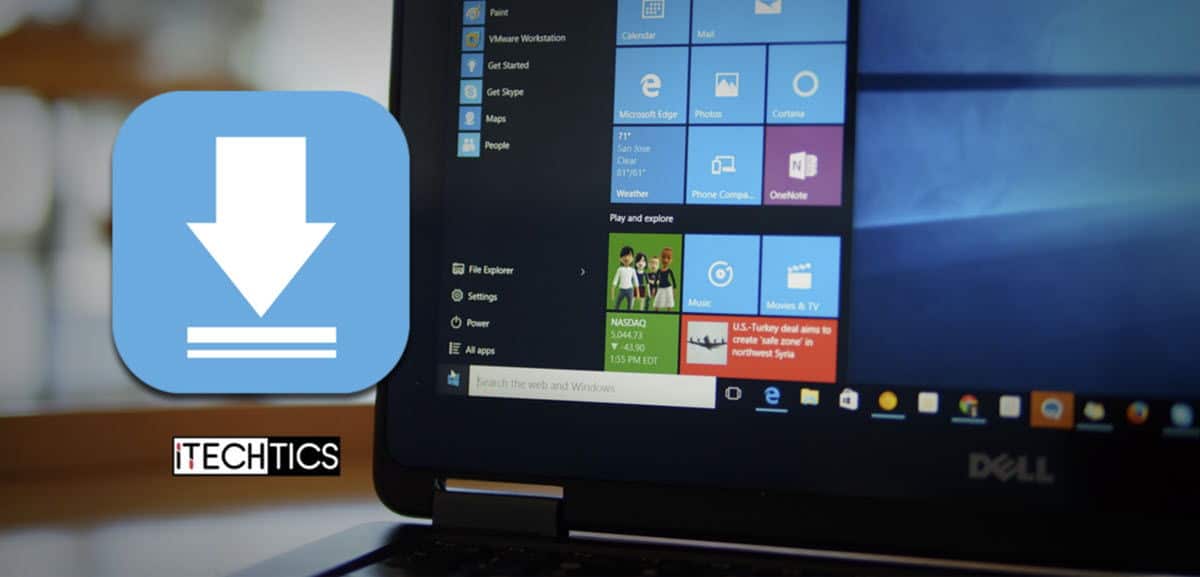Als u problemen heeft met uw iPhone/iPad of uw iPhone niet kunt bijwerken of herstellen, plaatsen
de iPhone/iPad inHerstelmoduszal helpen. Nu zal dit artikel je laten zien hoe je in en uit kunt komen
iPhone/iPad -herstel
modus op verschillende iPhone- en iPad -modellen.
Voordat u begint:
- 1.Sluit uw iPhone/iPad aan op de computer.
- 2.De iPhone/iPad kan ofwel worden ingeschakeld of uitgeschakeld.
Deel 1: Hoe een iPhone in de herstelmodus te zetten
Voor iPhone 8 en later
1. Druk op en laat deVolumeknop.
2. Druk op en laat snel deVolume downknop.
3. Houd deKantknop (ook bekend als deSlaap/Wakker wordenknop
of
Stroomknop) totdat het scherm Recovery Mode verschijnt.

Voor iPhone 7 en iPhone 7 Plus
Blijf zowel deKantEnVolume
OmlaagKnoppen tegelijkertijd totdat u het herstelmodusscherm ziet.

Voor iPhone 6s en eerder
Druk op en houd zowel deKantEnThuis
Knoppen tegelijkertijd totdat het scherm Recovery Mode verschijnt.

Over herstelmodusscherm
- Er zijn twee soorten herstelmodusschermen, afhankelijk van de iOS -versie. Een daarvan is de
“Maak verbinding met
iTunes "-scherm en de andere is het scherm" Connect to Computer "(vanaf iOS 15), zoals
getoond in
De onderstaande afbeelding: 
Deel 2: Hoe u een iPhone uit de herstelmodus kunt halen
In het algemeen, als de update of herstel succesvol is, verlaat de iPhone automatisch de herstelmodus en
Schakel normaal in. Natuurlijk, als de iPhone eerder goed werkte, kunt u het uit herstel halen
modus zonder het bij te werken/herstellen. Het enige wat u hoeft te doen is eenvoudig opnieuw opstarten. Hier zijn de stappen:
Voor iPhone 8 en later
1. Druk op en laat deVolumeknop.
2. Druk op en laat snel deVolume downknop.
3. Houd deKantknop tot het Apple -logo verschijnt.

Voor iPhone 7 en iPhone 7 Plus
Blijf zowel deKantEnVolume
OmlaagKnoppen tegelijkertijd totdat u het Apple -logo ziet.

Voor iPhone 6s en eerder
Blijf zowel deKantEnThuis
Knoppen tegelijkertijd totdat het Apple -logo verschijnt.

Deel 3: Hoe een iPad in de herstelmodus te zetten
Voor een iPad zonder startknop
1. Druk op en laat snel de volumeknop los die het dichtst bij de bovenste knop ligt.
2. Druk op en laat de volumeknop snel los van de bovenste knop.
3. Druk op de bovenste knop ingedrukt totdat het scherm Recovery Mode verschijnt.

Voor een iPad met een startknop
1. Houd zowel deThuisen debovenkant(ofkant) knoppen tegelijkertijd.
2. Blijf de knoppen vasthouden totdat u het scherm Recovery Mode ziet.

Deel 4: Hoe een iPad uit de herstelmodus te krijgen
Voor een iPad zonderThuisknop
1. Druk op en laat snel de volumeknop los die het dichtst bij de bovenste knop ligt.
2. Druk op en laat de volumeknop snel los van de bovenste knop.
3. Houd debovenkantKnop totdat het Apple -logo -scherm verschijnt.

Voor een iPad met een startknop
1. Houd zowel deThuisen debovenkant(ofkant) knoppen tegelijkertijd.
2. Blijf de knoppen vasthouden totdat u het Apple -logo -scherm ziet.

Deel 5: Hoe u een iPhone/iPad uit de herstelmodus kunt halen met iTunes/Finder
Als uw iPhone of iPad vastzit in de herstelmodus en u deze niet kunt verlaten via een krachtherstart, de
Aanbevolen oplossing is het bijwerken of herstellen van het apparaat met iTunes of Finder. Volg deze stappen:
Stap 1:Sluit de iPhone/iPad aan op uw computer. Start vervolgens iTunes op een pc of Finder op een Mac. Maken
Natuurlijk zijn zowel iTunes als Finder up -to -date.
Stap 2:Op de vraag om te updaten of te herstellen, klikt u opUpdateen volg de op het scherm
instructies voor
voltooi het proces.
Meer informatie:Haal iPhone/iPad/iPod in of uit de herstelmodus - ioSboot Genius